
Kodi е един от най-лесните начини да превърнете компютъра си в цялостен мултимедиен център: снимки, видеоклипове или музика са съдържание, което можете да възпроизвеждате от него. Освен това можете да го направите чрез съдържание, което сте хоствали на вашия Mac, на външно устройство (USB памет или твърд диск) или чрез онлайн съдържание. В тази статия ще ви разкажем как да инсталирате Kodi на Mac и някои от настройките, които трябва да извършите преди да започнете да работите с този популярен плейър.
Преди да ви дадем стъпка по стъпка за инсталиране на Kodi на Mac, ние ще ви кажем това можете да използвате този медиен плейър на различни платформи. Нещо повече, ако имаха изоставен донякъде стар компютър, той можеше да стане най-популярният получател от всички; Можете да го оставите в хола си и да го свържете с телевизора и това да е вашата мисия отсега нататък.
Какво е Kodi?
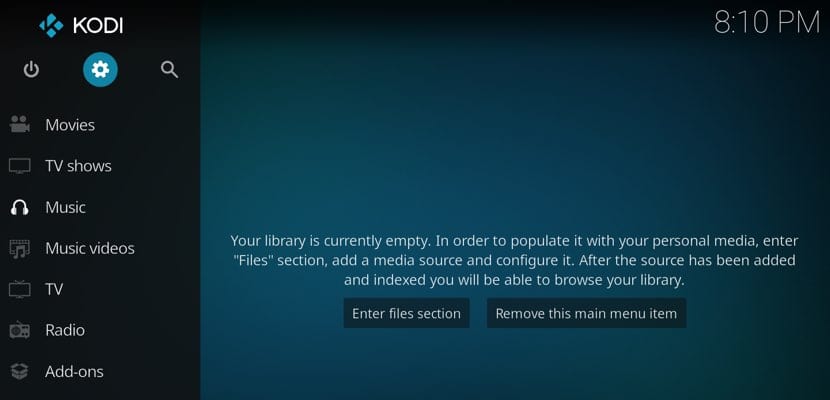
Kodi е популярен софтуер с отворен код, фокусиран върху възпроизвеждането на мултимедия. С други думи: това е мултиплатформен мултимедиен център, който е съвместим с различни компютри и с различни операционни системи. Сред тях е: Mac, Windows, Raspberry Pi, Linux, iOS и Android.
Сега не винаги се е наричало така и със сигурност оригиналното му име ви звучи по-познато: XBMC. Това беше мултимедийният център, използван от ранните модели на конзолата за настолни компютри Xbox на Microsoft. Въпреки това, от 2014 г. Kodi е името, с което е известно. Освен че можете да преглеждате и споделяте вашето съдържание, можете също да го персонализирате според вашите нужди, както на външен вид, така и с това, което искате да видите в него.
Къде да изтегля Kodi за Mac и каква версия да избера?
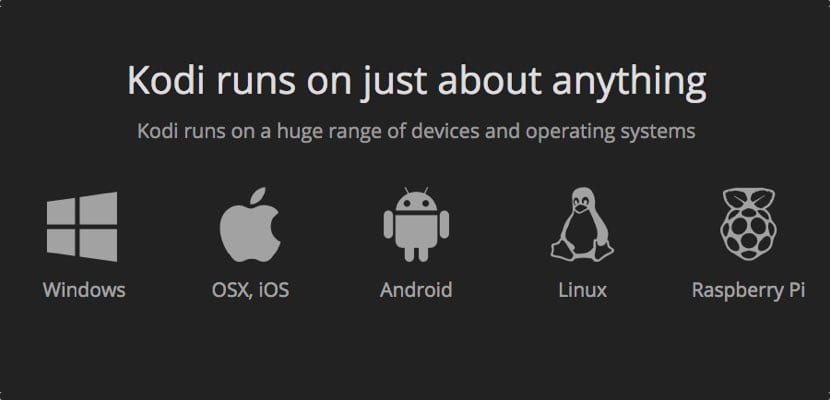
Kodi има своите собствена страница където можете да получите достъп до версиите на различните платформи. Ще видите, че имате типичния раздел "Изтегляне" и че като щракнете върху него, ще имате иконите на различните версии за различните платформи. В този случай се интересуваме от macOS.
Ще имате версията, препоръчана при изтегляне; другите версии вероятно имат по-усъвършенствана номерация, но те са в бета версия и грешките са постоянни. Последната версия на Mac е около 175MB.
Инсталация и разрешителни
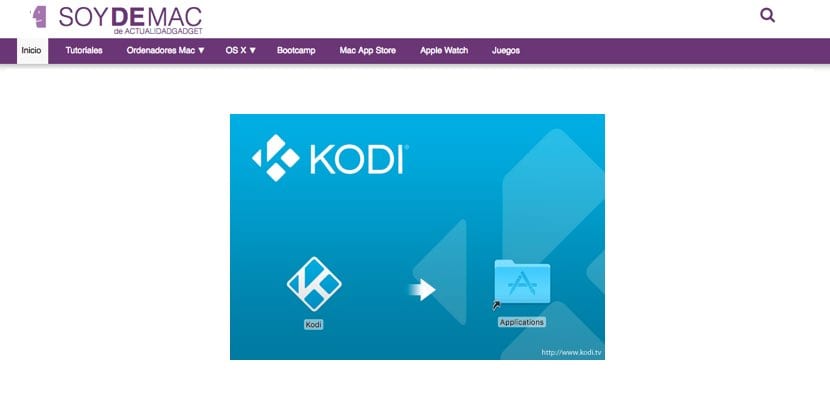
След като инсталационният файл бъде изтеглен, трябва да поставим приложението в папката «Приложения». Там той ще бъде достъпен, когато пожелаем. Разбира се, първият път, когато на екрана няма да се появи предупреждение, което ни казва, че това приложение е от трети страни и че няма разрешения за стартиране.
Нищо по-просто от това да отидете „Системни предпочитания“ на нашия Mac и влезте в раздела „Поверителност и сигурност“. Там ще ни кажат, че това не е сигурно приложение и че ние му даваме разрешение. Когато го стартираме отново, предупредителното съобщение ще се появи отново, но ние щракваме върху „Отвори все пак“ и това ще бъде последният път, когато се случи.
Предварителни настройки: променете езика и къде да получите съдържанието
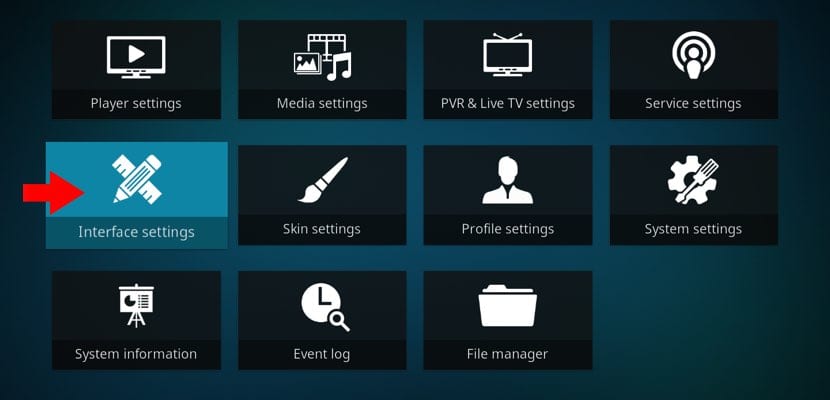
Първият път, когато влезем в Kodi, ще ни изненада, защото всичко е на английски. Ако се разбирате добре с този език, не следвайте следното. В случай, че искате да го поставите на испански - или друг език -, отидете в настройките на Kodi. Това е: Настройки> Настройки на интерфейса> Регионално. Там можете да изберете както оформлението на клавиатурата, което ще използвате, така и езика, на който искате да се показват всички опции и менюта на Kodi.
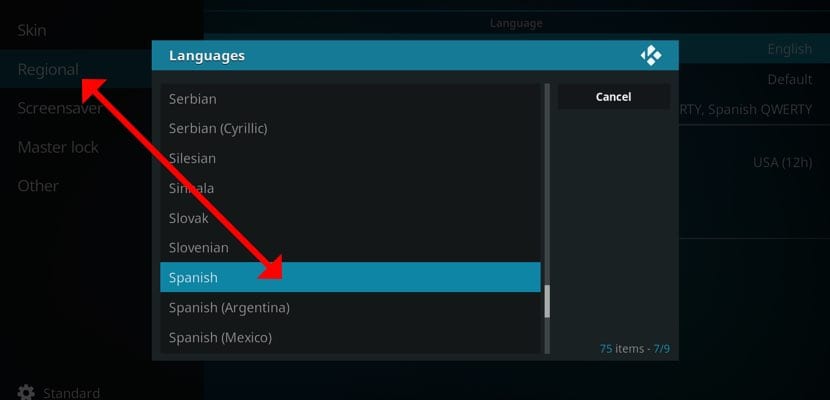
От друга страна също трябва да кажете на Kodi къде да вземе съдържанието за показване. Тоест, посочете във всички случаи (видеоклипове, изображения или музика) къде са папките, от които да вземем нашия репертоар. В този случай пътят, който трябва да следвате, ще бъде - с промяна на езика - Настройки> Настройки на съдържанието> Колекция. В първия раздел ще имаме различни опции за конфигуриране.
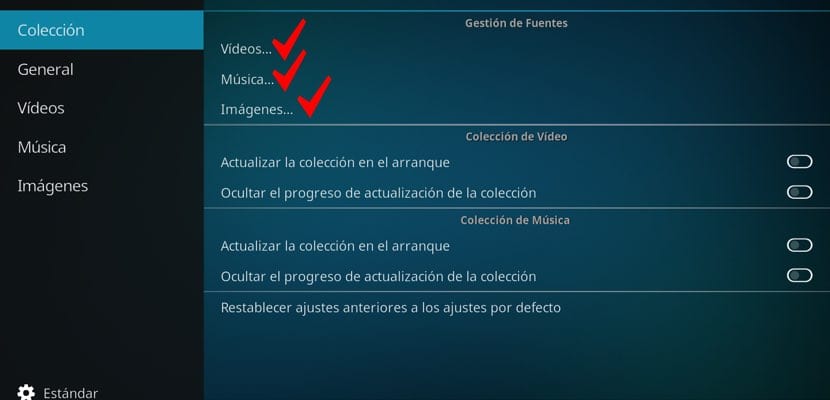
Инсталация на добавка или добавка
Най-хубавото на Kodi е това е напълно персонализиран. И освен че можем да избираме съдържанието, което имаме локално, можем да го правим и отдалечено. И това е къде влизат в сила известните добавки или аксесоари. Със сигурност това ви звучи незаконно и за да можете да преглеждате пиратско съдържание. Ами отговорът е да и не. Защо? Е, защото Kodi има официални добавки, които можем да заредим и инсталираме от самия мултимедиен център; Другият случай, както вече ви предупредихме, не е законен, така че няма да говорим за него.
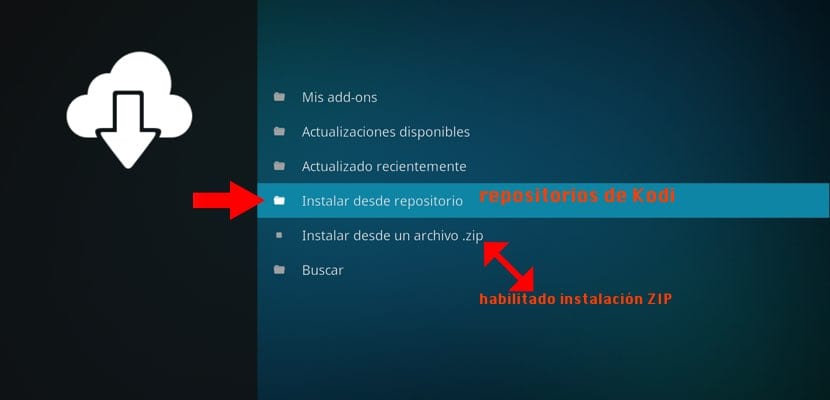
За да добавим хранилища на Kodi, ще трябва да влезем в мултимедийния център, да отидем в лявата колона и да кликнете върху опцията Добавки. След като влезете вътре, ще видите, че в горната част има три икони. Щракнете върху първия, който се отнася до инсталационните пакети. Там трябва да изберете „Инсталиране от хранилище“ и след това решете дали искате видео, музика, изображения, времето, програми и т.н.
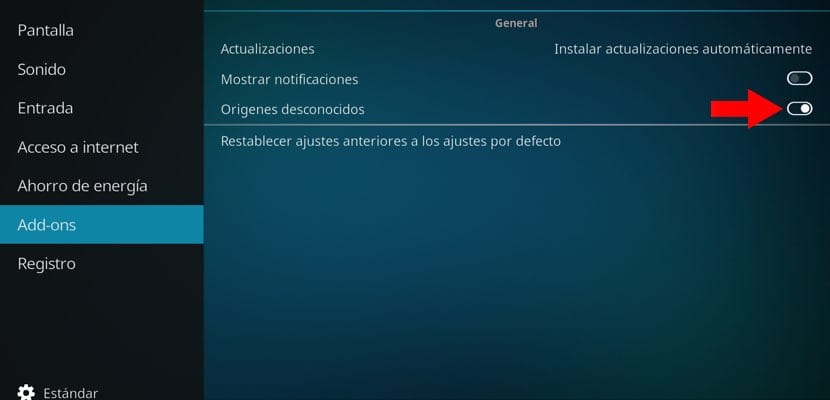
Вие също трябва да знаете това хранилищата могат да бъдат инсталирани от ZIP файл. Сега, за да се появи тази опция, трябва да я активираме от настройките. Как Много просто: отидете на следния път: Настройки> Системни настройки> Добавки> Неизвестни източници и активирайте тази последна опция. При връщане към настройките Добавки За да инсталирате хранилища, ще видите, че се появява нова опция: "Инсталиране от ZIP файл". И с това вече ще имате своя Mac готов за възпроизвеждане на съдържание на Kodi.
Инсталирах го на mac mini и видеоклиповете работят бавно. На Android работи добре.
Първо!
Нищо, само за да подкрепя форума. Статията ми хареса, спомням си, че имах Kodi на прозорци преди няколко години. Само да знаех къде да намеря репо за IPTV, дори и да е платено was